eM Client vs. Thunderbird: Hvilken bør du bruke?
Hvis du er en typisk datamaskinbruker, sjekker du e-posten din hver dag. Det er mye tid å bruke i e-postappen din, så velg en god. Du trenger en e-postklient som hjelper deg med å holde deg oppdatert på den voksende innboksen din samtidig som du holder deg trygg mot farlige eller uønskede meldinger.
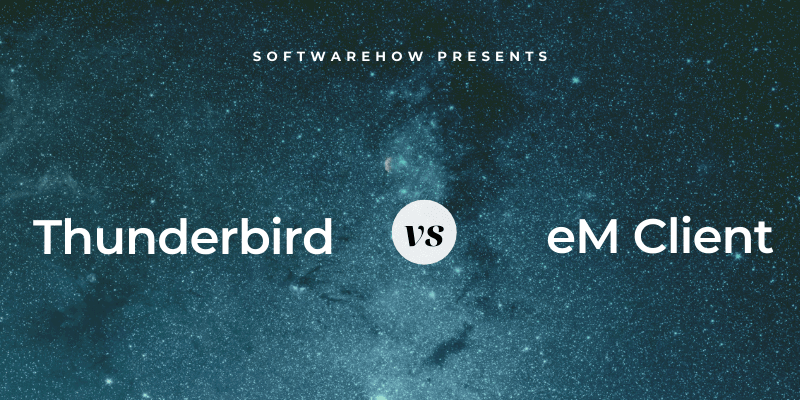
eM klient er et moderne, attraktivt program for Mac og Windows med et fantasiløst navn. Den tilbyr tonnevis av funksjoner som vil øke hastigheten på arbeidsflyten din og hjelpe deg med å organisere e-posten din. Appen inkluderer produktivitetsverktøy som en kalender, oppgavebehandling og mer. eM Client ble nummer to i vår Beste e-postklient for Windows guide. Min kollega har gitt den en grundig gjennomgang, som du kan lese her..

Thunderbird ble utgitt helt tilbake i 2022 av Mozilla, utvikleren av nettleseren Firefox. Som et resultat ser det ganske utdatert ut. Den tilbyr chat, kontakter og kalendermoduler i et fanebasert grensesnitt. En rekke tilleggsprogrammer er tilgjengelige, noe som utvider funksjonaliteten til appen ytterligere. Det er gratis, åpen kildekode og fungerer på de fleste stasjonære plattformer.

Begge disse appene er flotte – men hvordan står de opp mot hverandre?
Innholdsfortegnelse
1. Støttede plattformer
eM Client tilbyr versjoner for Windows og Mac. Thunderbird er også tilgjengelig for Linux. Ingen av appene har en mobilversjon.
Vinner: Slips. Begge appene fungerer på Windows og Mac. Linux-brukere må gå med Thunderbird.
2. Enkel installering
Det kan bli vanskelig å sette opp e-postprogramvare. Disse appene er avhengige av flere tekniske e-postserverinnstillinger. Heldigvis blir e-postklienter smartere og gjør mye av jobben for deg, inkludert automatisk oppdagelse og konfigurering av serverinnstillinger.
eM Clients oppsettsprosess består av enkle trinn, som starter med noen enkle spørsmål. Først blir du bedt om å velge et tema.

Deretter skriver du inn e-postadressen din. Appen vil da automatisk ta seg av serverinnstillingene dine. Kontoopplysningene dine fylles ut automatisk. Du kan endre dem hvis du ønsker det.
Deretter blir du bedt om å sette opp kryptering, en sikkerhetsfunksjon vi kommer tilbake til senere. Du har to endelige avgjørelser: om du vil endre avataren din og legge til tjenestene du vil bruke.

For å avslutte oppsettsprosedyren, må du oppgi et passord. Det er litt omstendelig sammenlignet med andre e-postklienter, men ingen av disse beslutningene er vanskelige. Når det er gjort, vil eM Client settes opp etter din smak, noe som sparer deg for tid senere.
Thunderbird er også enkel å sette opp, og holder spørsmålene til et minimum. Jeg ble bedt om å skrive inn navn, e-postadresse og passord. Alle andre innstillinger ble automatisk oppdaget for meg.
Oppsett ferdig! Jeg ble reddet for bryet med å måtte bestemme meg for et oppsett med en gang, noe jeg kunne tilpasse senere fra Vis-menyen.

Vinner: Slips. Begge programmene oppdaget og konfigurerte automatisk e-postinnstillingene mine basert på e-postadressen min.
3. Brukergrensesnitt
Begge appene kan tilpasses, tilbyr temaer og mørk modus, og inkluderer avanserte funksjoner. eM Client føles elegant og moderne, mens Thunderbird føles datert. Grensesnittet har endret seg veldig lite siden jeg først prøvde det i 2022.
eM Client vil hjelpe deg å jobbe raskt gjennom innboksen din. En praktisk funksjon er Snooze, som midlertidig fjerner en e-post fra innboksen din til du har tid til å håndtere den. Som standard er det 8:00 neste dag, men du kan tilpasse klokkeslettet eller datoen.

Du kan velge når svar og nye e-poster sendes vha Send senere. Bare velg ønsket dato og klokkeslett fra et popup-vindu.
Det tilbyr å spare plass ved å fjerne duplikater av e-poster, hendelser, oppgaver og kontakter. Den kan også automatisk svare på innkommende e-poster, noe som er spesielt nyttig hvis du er bortreist på ferie.

Thunderbird er like kraftig. Du kan legge til enda flere funksjoner ved å bruke tillegg. Her er et par eksempler:
- Nostalgia og GmailUI legg til noen av Gmails unike funksjoner, inkludert hurtigtastene.
- De Send senere utvidelse lar deg sende en e-post på en bestemt dato og klokkeslett.

Vinner: Slips. eM Client har en moderne følelse og rike funksjoner. Selv om Thunderbird ikke ser like rent ut, har den et rikt økosystem av tilleggsprogrammer som lar deg tilpasse hva den er i stand til.
4. Organisasjon og ledelse
Som de fleste av dere har jeg titusenvis av e-poster arkivert. Vi trenger en e-postklient som hjelper oss å finne og organisere dem.
eM Client bruker mapper, tagger og flagg. Du kan flagge meldinger som trenger umiddelbar oppmerksomhet, legge til tagger til dem (som ‘Haster’, ‘Fred,’ f ‘Prosjekt XYZ’) og legge til struktur med mapper.
Det høres ut som mye arbeid. Heldigvis kan du automatisere mye av dette ved å bruke Rules, en av eM Clients kraftigste funksjoner. Regler lar deg kontrollere når en handling utføres på en melding, og starter med en mal.

Jeg måtte bytte til et lyst tema fordi forhåndsvisningen av regelen var uleselig med et mørkt. Her er kriteriene du kan angi når du definerer hvilke meldinger som skal reageres på:
- Om regelen brukes på innkommende eller utgående post
- Avsendere og mottakere
- Ord i emnelinjen
- Ord i brødteksten i e-posten
- Ord funnet i overskriften
Og her er handlingene som automatisk vil bli utført med disse meldingene:
- Flytt den til en mappe
- Flytt den til søppelpost
- Sett et merke
Å bruke regler som disse kan spare mye tid – innboksen din vil praktisk talt organisere seg selv. Jeg synes imidlertid eM Clients regler er mer begrensede og vanskeligere å sette opp enn andre apper som Thunderbird.
eM Clients søk er ekstremt godt satt sammen. I søkefeltet øverst til høyre på skjermen kan du ganske enkelt skrive inn et ord eller en setning. Enten søkeordet er i e-postens emne eller brødtekst, vil eM Client finne det. Alternativt lar mer komplekse søk deg bedre definere hva du leter etter. For eksempel vil ’emne:sikkerhet’ bare finne meldinger der ordet ‘sikkerhet’ er på emnelinjen i stedet for selve e-posten.
Avansert søk tilbyr et visuelt grensesnitt for å lage komplekse søk.

Til slutt, hvis du trenger å utføre et søk regelmessig, oppretter du en Søkemappe. Disse mappene vises i navigasjonslinjen. Selv om de ser ut som mapper, utfører de faktisk et søk hver gang du får tilgang til dem.
Thunderbird tilbyr også mapper, tagger, flagg og regler. Jeg synes Thunderbirds regler er mer omfattende og enklere å lage enn eM-klientens. Handlinger inkluderer merking, videresending, prioritering, kopiering eller flytting til en mappe og mye mer.
Søk er like kraftig. En enkel søkelinje er tilgjengelig øverst på skjermen, mens et avansert søk kan nås fra menyen: Rediger > Finn > Søk etter meldinger… Regler kan utføres automatisk eller manuelt, på innkommende eller utgående meldinger, og til og med på hele mapper med eksisterende meldinger.

I skjermbildet ovenfor ser du et søk med tre kriterier:
- Ordet ‘Haro’ i tittelen
- Ordet ‘hodetelefoner’ i meldingsteksten
- Meldingen ble sendt etter datoen
De Lagre som søkemappe knappen nederst på skjermen oppnår samme resultat som eM Clients lignende navngitte funksjon dekket ovenfor.

Vinner: Slips. Begge programmene lar deg organisere meldingene dine på forskjellige måter, inkludert mapper, tagger og flagg. Regler vil automatisere e-postbehandlingen din til en viss grad i begge programmene. Begge tilbyr avansert søk og søkemapper.
5. Sikkerhetsfunksjoner
Ikke anta at e-post er en sikker form for kommunikasjon. Meldingene dine rutes mellom ulike e-postservere i ren tekst. Sensitivt innhold kan bli sett av andre.
Det er også sikkerhetsproblemer knyttet til meldingene du mottar. Omtrent halvparten av disse meldingene vil være spam. En betydelig del av disse kan være phishing-opplegg der hackere prøver å lure deg til å gi opp personlig informasjon. Til slutt kan e-postvedlegg være infisert med skadelig programvare.
Både eM Client og Thunderbird skanner etter søppelpostmeldinger. Hvis noen savnes, kan du sende dem til søppelmappen manuelt, og appen vil lære av innspillene dine.

Ingen av appene vil vise bilder som er lagret på internett i stedet for i e-posten. Denne funksjonen beskytter deg mot å motta enda mer søppelpost. Spammere kan bruke disse bildene til å bekrefte at du har sett på e-posten deres. Når du gjør det, bekrefter de at e-posten din er ekte – noe som fører til mer spam. Med ekte meldinger kan du vise bildene med et klikk på en knapp.
En siste sikkerhetsfunksjon er kryptering. Som jeg nevnte tidligere, er e-post vanligvis ikke kryptert. Men for sensitiv e-post kan krypteringsprotokoller som PGP (Pretty Good Privacy) brukes til å digitalt signere, kryptere og dekryptere meldingene dine. Dette krever forhåndskoordinering mellom avsender og mottaker, ellers vil de ikke kunne lese e-postene dine.
eM Client støtter PGP ut av esken. Du er invitert til å konfigurere det når du installerer programmet.

Thunderbird krever noe ekstra oppsett:
- Install GnuPG (GNU Privacy Guard), en egen applikasjon som er gratis og gjør PGP tilgjengelig på datamaskinen din
- Install Enig, et tillegg som lar deg bruke PGP fra Thunderbird
Vinner: Slips. Begge appene tilbyr lignende sikkerhetsfunksjoner, inkludert et spamfilter, blokkering av eksterne bilder og PGP-kryptering.
6. Integrasjoner
eM Client integrerer kalender, kontakter, oppgaver og notatmoduler som kan vises på fullskjerm med ikoner nederst på navigasjonslinjen. De kan også vises i en sidefelt mens du jobber med e-posten din.

De fungerer bra, men vil ikke konkurrere med ledende produktivitetsprogramvare. Du kan for eksempel opprette gjentakende avtaler, se alle e-poster som tilhører en kontakt, og angi påminnelser. De kobles til en rekke eksterne tjenester, inkludert iCloud, Google Kalender og andre internettkalendere som støtter CalDAV. Møter og oppgaver kan raskt opprettes ved å høyreklikke på en melding.

Thunderbird tilbyr lignende moduler, inkludert kalendere, oppgavebehandling, kontakter og chat. Eksterne kalendere kan kobles til ved hjelp av CalDAV. E-poster kan konverteres til hendelser eller oppgaver.

Ytterligere integrasjon kan legges til med tillegg. For eksempel kan du videresende e-poster til Evernote or last opp vedlegg til Dropbox.
Vinner: Thunderbird. Begge appene tilbyr en integrert kalender, oppgavebehandling og kontaktmodul. Thunderbird legger til fleksibel integrasjon med andre apper og tjenester gjennom tillegg.
7. Priser og verdi
eM Client tilbyr en gratisversjon for enkeltpersoner. Det er imidlertid begrenset til to e-postkontoer på en enkelt enhet. Den mangler også funksjoner som Notes, Snooze, Send Later og Support.
For å dra full nytte av appen trenger du Pro-versjonen, som koster $49.95 som et engangskjøp eller $119.95 med livstidsoppgraderinger. Denne oppgraderingen gir deg alle funksjoner og ubegrensede e-postkontoer – men du kan bare bruke den på én enkelt enhet. Volumrabattpriser er tilgjengelige.
Thunderbird er et åpen kildekode-prosjekt, noe som betyr at det er helt gratis å bruke og distribuere.
Vinner: Thunderbird er gratis.
Endelige dommen
Enhver e-postklient gjør det enkelt å lese og svare på e-posten din – men du trenger mer. Du trenger hjelp til å organisere og finne e-postene dine, sikkerhetsfunksjoner som luker ut farlige meldinger og integrasjon med andre apper og tjenester.
eM klient og Thunderbird er to svært like applikasjoner – en ny og en gammel. eM Client ser minimal og moderne ut, mens Thunderbird er litt gammeldags. Men de tilbyr en lignende rekke funksjoner:
- De kjører begge på Windows og Mac (Thunderbird vil også kjøre på Linux).
- De tilbyr begge tilpasningsalternativer som temaer og mørk modus.
- De lar deg begge organisere meldingene dine ved hjelp av mapper, tagger og flagg, og tilbyr kraftige regler som gjør det automatisk.
- De tilbyr begge kraftige søkefunksjoner, inkludert søkemapper.
- De filtrerer både bort søppelpost og vil lære av innspillene dine.
- De blokkerer begge eksterne bilder slik at spammere ikke vet at e-postadressen din er ekte.
- Begge lar deg sende krypterte meldinger ved hjelp av PGP.
- De integreres begge med kalendere og oppgavebehandlere.
Hvordan kan du velge mellom to lignende applikasjoner? For det første er det noen betydelige forskjeller:
- eM Client ser moderne og tiltalende ut. Thunderbird handler mer om funksjon enn form.
- eM Client har sterke funksjoner som hjelper deg å pløye gjennom innboksen mer effektivt, mens Thunderbird har et rikt økosystem av tilleggsprogrammer som lar deg utvide det appen kan gjøre.
- eM Client vil koste deg $50, mens Thunderbird ikke vil koste deg en cent.
Mens du vurderer disse forskjellene, gi begge søknadene en rettferdig vurdering. eM Client tilbyr en gratis 30-dagers prøveversjon, og Thunderbird er gratis å bruke.
Siste artikler